
Utilizzare emoji e simboli sul Mac
Utilizza il visore caratteri per inserire emoji, simboli, lettere accentate e caratteri di altre lingue nei documenti.
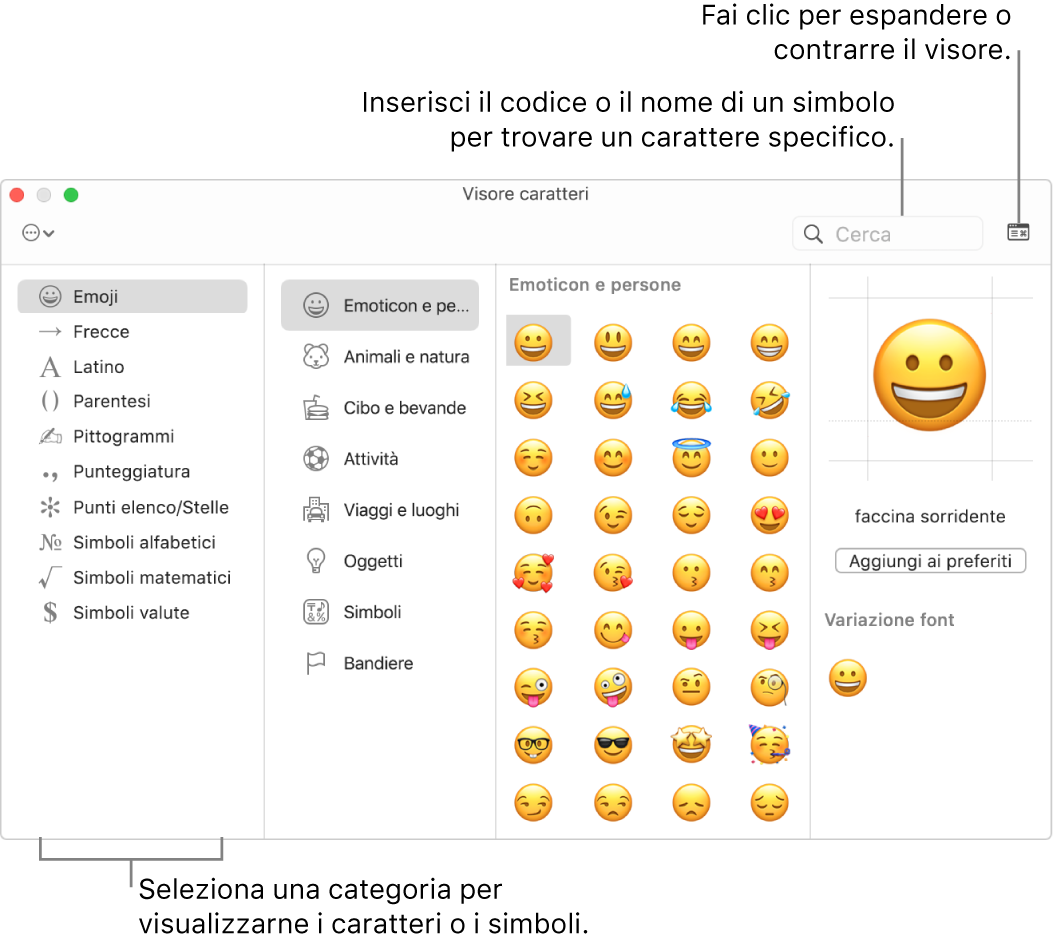
In un'app sul Mac, scegli Modifica > Emoji e simboli o apri Visore caratteri dal menu Tastiera (se hai impostato l'opzione nelle preferenze Tastiera).
A seconda del modello di Mac che usi, puoi anche configurare un'opzione nel pannello Tastiera delle Preferenze di Sistema di Tastiera per accedere a “Visore caratteri” premendo il tasto Fn o
 (se disponibile sulla tastiera).
(se disponibile sulla tastiera).Per aprire le preferenze Tastiera, scegli menu Apple

Apri il pannello Tastiera per me
Per ulteriore assistenza con le opzioni di Tastiera, fai clic sul pulsante Aiuto
 nelle preferenze Tastiera.
nelle preferenze Tastiera.fai clic sul pulsante per espandere o comprimere
 nell'angolo superiore destro del visore.
nell'angolo superiore destro del visore.Suggerimento: per personalizzare il Visore caratteri, espandi il visore, quindi fai clic sul menu a comparsa Azione
 nell'angolo superiore sinistro del visore. Puoi ingrandire i simboli per visualizzarli più facilmente. Per cambiare le categorie mostrate nel visore, scegli “Personalizza elenco”, seleziona o deseleziona le categorie, quindi fai clic su Fine.
nell'angolo superiore sinistro del visore. Puoi ingrandire i simboli per visualizzarli più facilmente. Per cambiare le categorie mostrate nel visore, scegli “Personalizza elenco”, seleziona o deseleziona le categorie, quindi fai clic su Fine.Esegui una delle seguenti operazioni:
Sfogliare caratteri e simboli: fai clic sui pulsanti lungo la parte inferiore del visore (se è compresso) o lungo il bordo del sinistro del visore (se è espanso). Quando il visore è espanso, sono visibili ulteriori categorie.
Per alcune emoji, come quelle per le persone, puoi tenere premuta l'emoji per visualizzare altre variazioni.
Cercare un carattere o un simbolo: inserisci una parola o frase comune (ad esempio, punto di domanda) o il codice (U+003F) nel campo di ricerca, quindi premi Invio.
Per inserire un carattere o un simbolo in un documento, posiziona il punto di inserimento in un documento in cui desideri inserire l'elemento, quindi fai clic sull'elemento nel visore. Se il visore è espanso, fai doppio clic sull'elemento.
Nota: quando il visore è espanso, puoi aggiungere più caratteri alla volta.
Se il Mac dispone di Touch Bar, puoi toccare

Suggerimento: per aggiungere un simbolo o un carattere ai preferiti, espandi il visore, seleziona un elemento, quindi fai clic su “Aggiungi ai preferiti”. Oppure, trascina l'elemento sui Preferiti (se disponibili) nella barra laterale.